
Inhoudsopgave:
- Auteur John Day [email protected].
- Public 2024-01-30 11:19.
- Laatst gewijzigd 2025-01-23 15:02.
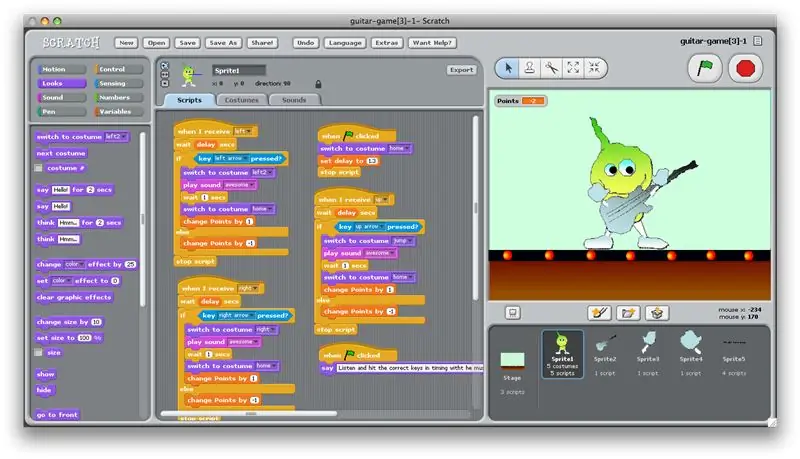
Deze tutorial leert je hoe je een spel in DDR-stijl maakt in Scratch.
Stap 1: Sjabloon downloaden
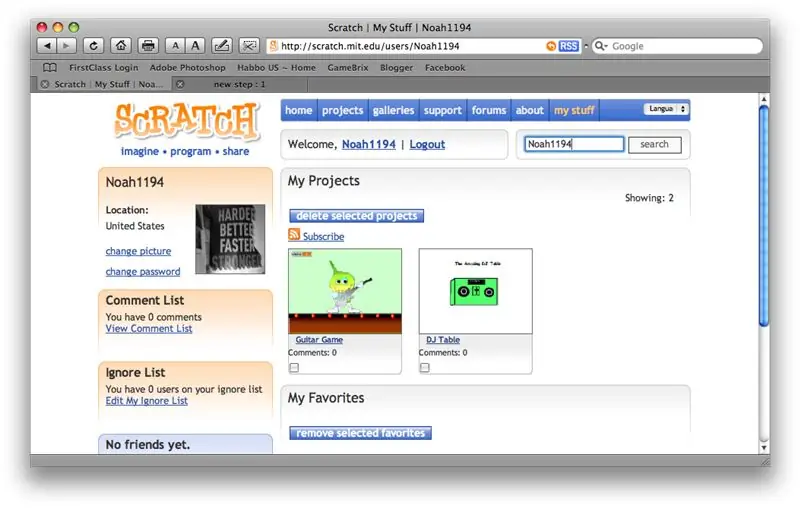
1) Ga naar https://www.scratch.mit.edu2) Typ in het zoekveld de gebruikersnaam Noah1194.3) Klik op de Guitar Game-applet en download het spel
Stap 2: Beats en commando's opnemen
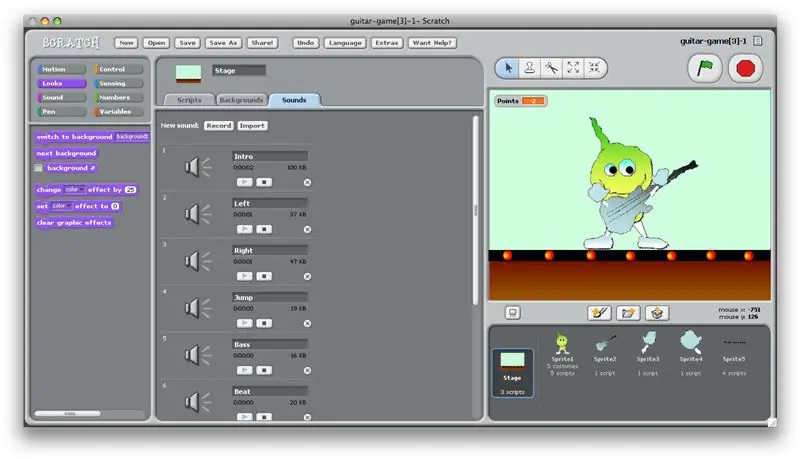
1) Eenmaal geopend in Scratch, klik op de stage sprite rechtsonder.
OPMERKING: U zult zien dat er drie "when flag clicked"-commando's in het programmeerveld staan. 2) Onder een van de "when flag clicked"-commando's moet er een zijn met geluidscommando's met de naam beat en bas. Dat zijn de geluiden die op de achtergrond spelen. Ga naar het tabblad Geluiden en je ziet een heleboel opnames. Klik op de opnameknop en neem je beats op. Neem ook je commando's op die zeggen om naar links, rechts, springen en geweldig te gaan.
Stap 3: geluid in het spel zetten
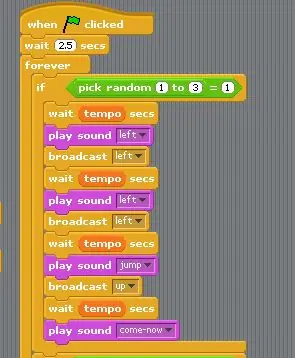
1) Onder een andere "wanneer op de vlag wordt geklikt" staan veel commando's die in een voor altijd blok staan. In dat blok staan "als" blokken rond de opnamecommando's. In de "if" blokken "pick random", die zegt dat kies 1 van de 3 commando's. De drie commando's zijn de linker-, rechter- of springprogramma's. Na de willekeurige keuze worden de opnameopdrachten geplaatst. Klik op het blok "geluid afspelen" en vervang mijn opname door die van jou. Doe dat voor alle drie de "als" blokken.
Stap 4: Beats in het spel zetten
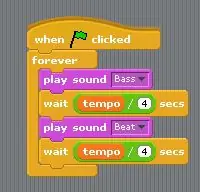
1) In de andere "wanneer op de vlag wordt geklikt" is er een blok voor altijd met twee afspeelgeluidscommando's, plus wachtcommando's. Klik op het speelgeluidsblok en voeg je eigen bas en beats in.
Stap 5: Het geweldige geluid aanbrengen
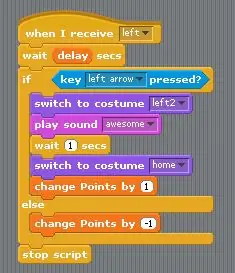
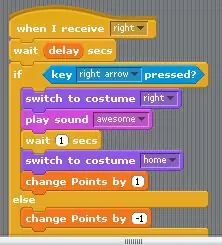
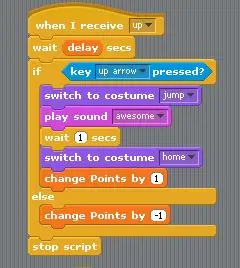
1) Klik op de sprite1 onderaan Scratch. (Het is het hoofdlichaam en de voeten van de alien.)
2) Er zijn drie "wanneer ik ontvang"-commando's gevolgd door links, rechts of omhoog. Hieronder vind je een geluidsblok waar het geluid "geweldig" aan vast zit. Klik en vervang het door uw eigen. Doe dit met alle drie de opdrachtblokken.
Stap 6: Afwerking
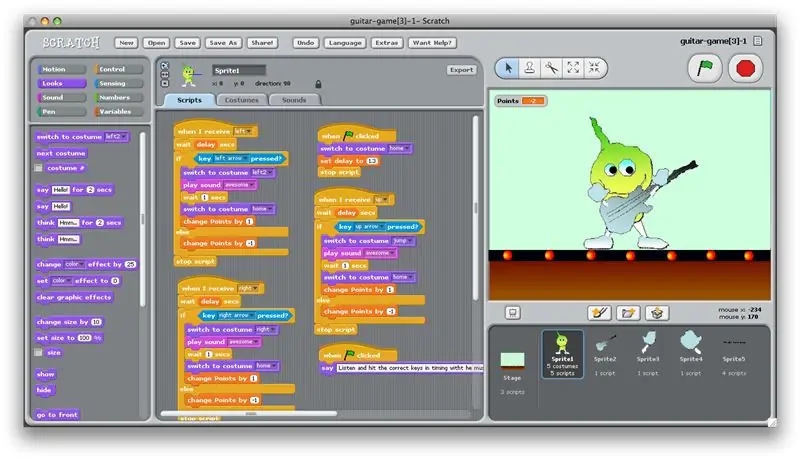
1) Sla het spel op en je bent klaar om je eigen afbeeldingen te maken!
Aanbevolen:
Een computer in elkaar zetten: 29 stappen

Een computer in elkaar zetten: Het bouwen van een computer kan frustrerend en tijdrovend zijn als u niet weet wat u moet doen of wat u nodig hebt. Als je denkt dat je alles goed hebt gedaan, maar het nog steeds niet kunt inschakelen, of de luidspreker stopt met piepen. Weet dat je het verprutst hebt, en ha
Een pc in elkaar zetten: 5 stappen

Een pc in elkaar zetten: Het kopen van een gloednieuwe computer kan tegenwoordig erg duur worden. Het is echter vrij eenvoudig om honderden dollars te besparen door de onderdelen met de hand te kiezen en zelf te monteren. Veel mensen gaan er meteen van uit dat ze er zelf nooit een zouden kunnen bouwen, maar
Een wachtwoord op een USB-flashdrive zetten: 5 stappen

Hoe u een wachtwoord op een USB-flashstation kunt plaatsen: De volgende stappen zijn een geweldige manier om een wachtwoord op een USB-flashstation te plaatsen. Het volgende is een.bat-bestand en is vrij eenvoudig te maken. [Werkt alleen op Windows]Dit werkt ook op gewone Windows-bestanden. Pas de stappen gewoon aan de map aan die u wilt
Hoe een fysiek boek om te zetten in een e-boek? 7 stappen (met afbeeldingen) Antwoorden op al uw "Hoe?"

Hoe zet ik een fysiek boek om in een e-boek?: Als student met als hoofdvak Scheikundige Technologie heb ik meestal bulktekstboeken, technische boeken en aantekeningen om te scannen (soms af te drukken). Ik ben al een tijdje op zoek naar een efficiënte boekscanner, maar de meeste zijn duur, extreem groot. Binnenkort
Hoe een oude harde schijf om te zetten in een tijdgadget: 13 stappen

Hoe een oude harde schijf om te zetten in een tijdgadget:… Hallo allemaal! Dus, wat gaan we vandaag recyclen? Laten we eens kijken wat we in die grote doos hebben. Ik ben er vrij zeker van dat we iets zullen vinden om mee te beginnen. Nou, dat is de harde schijf… nog een… nog twee… nog veel meer; intern, extern, IDE, SC
